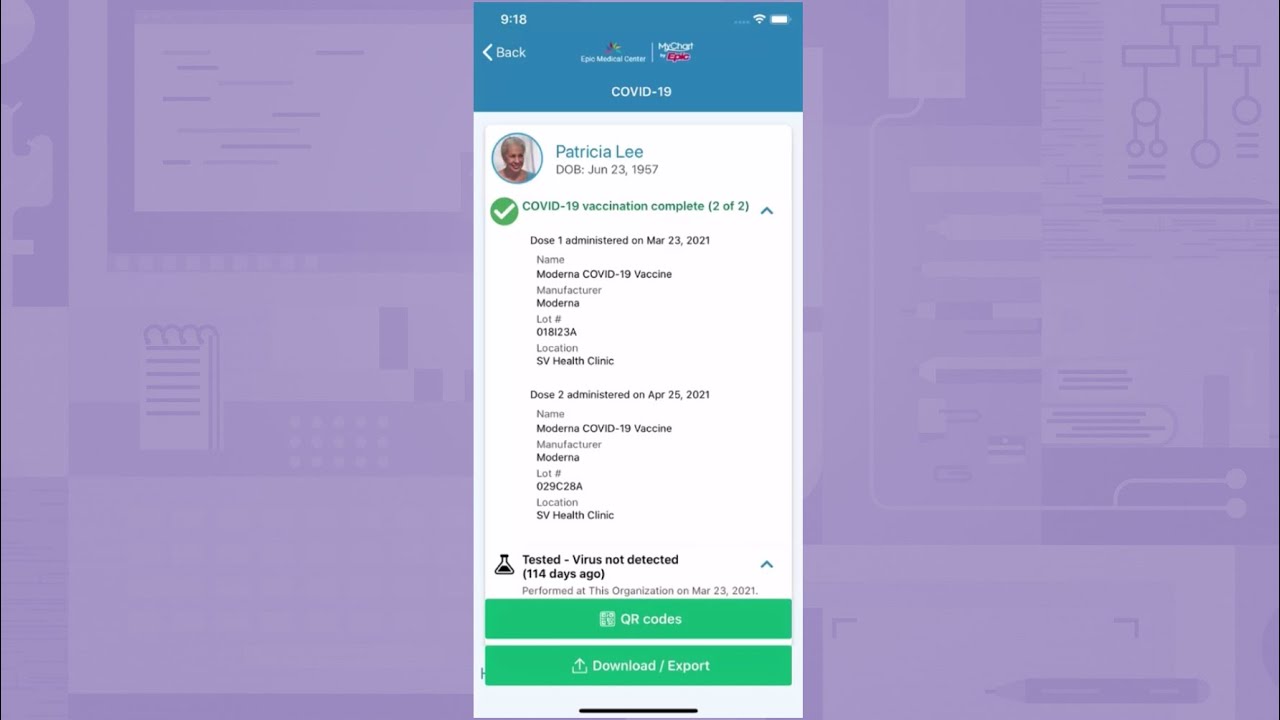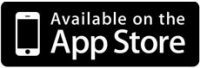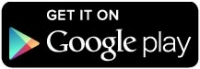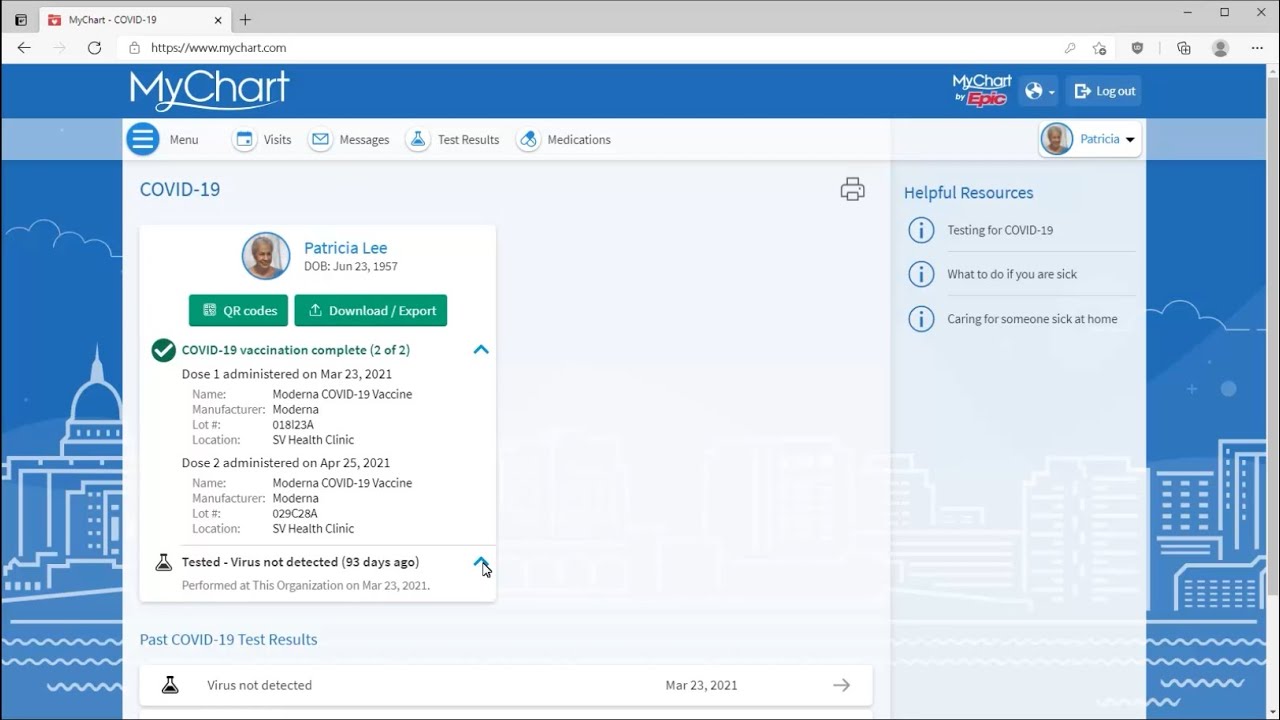1. Descarga y abre la aplicación
Si aún no tienes la aplicación MyChart, usa los botones a continuación para descargarla.
2. Inicia sesión con tus credenciales de MyChart
Puedes crear una cuenta MyChart si recibiste tratamiento dentro de Atlantic Health System, ya sea en un centro médico, consultorio médico o centro de vacunación, en los últimos tres años o si tienes una cita próximamente. Si aún no tienes un inicio de sesión, activa tu cuenta >
3. Selecciona COVID-19 en el menú
Toca el ícono de COVID-19 (arriba a la izquierda) o abre el menú, baja a la sección My Record (Mi registro) y selecciona “COVID-19”.
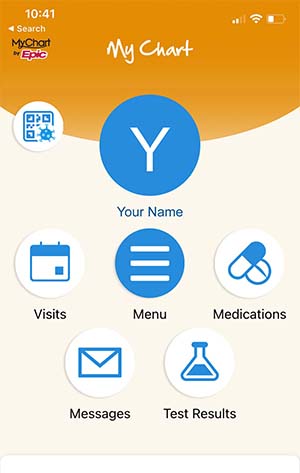
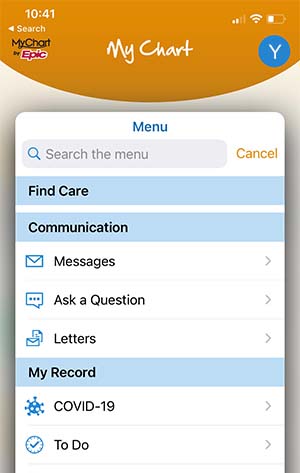
4. Consulta tus registros de vacunación
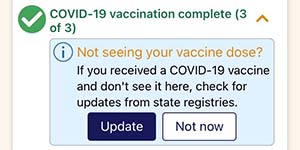
Si fuiste vacunado por Atlantic Health System, los detalles de tu vacuna ya aparecerán en la lista.
Si fuiste vacunado en otro lugar de New Jersey, podemos buscar tus registros de vacunación en el Sistema de Información sobre Vacunación de New Jersey. Amplía la sección que muestra tu estado de vacunación y haz clic en “Update” (Actualizar).
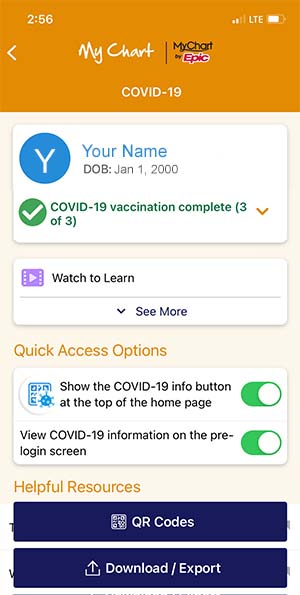
5. Activa el acceso previo al inicio de sesión
En “Quick Access Options” (Opciones de acceso rápido), activa la opción junto a “View COVID-19 information on the pre-login screen” (Ver información sobre el COVID-19 en la pantalla previa al inicio de sesión). Tendrás la oportunidad de obtener más información sobre la función, seleccionar “Next” (Siguiente) y luego ver qué tipo de información se mostrará. Selecciona “Turn on COVID-19 Status Preview” (Activar vista previa de estado de COVID-19) para mostrar tu información en la pantalla de inicio de sesión.
En la sección “COVID-19”, también puedes obtener un código QR para mostrar un comprobante de vacunación o exportar la información de tu vacuna a la billetera de salud de tu teléfono.
6. Cierra sesión y ve la información de tu vacuna
Después de activar la vista previa del estado de COVID-19, selecciona “Back” (Volver) en la esquina superior izquierda de tu pantalla, luego el círculo azul con tu inicial en la esquina superior derecha. Elige “Log Out” (Cerrar sesión). Selecciona el botón naranja “Continue to Login” (Continuar para iniciar sesión) y verás la información de tu vacuna.
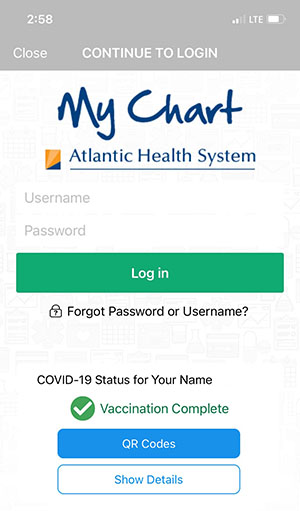
MyChart® es una marca comercial registrada de Epic Systems Corporation.